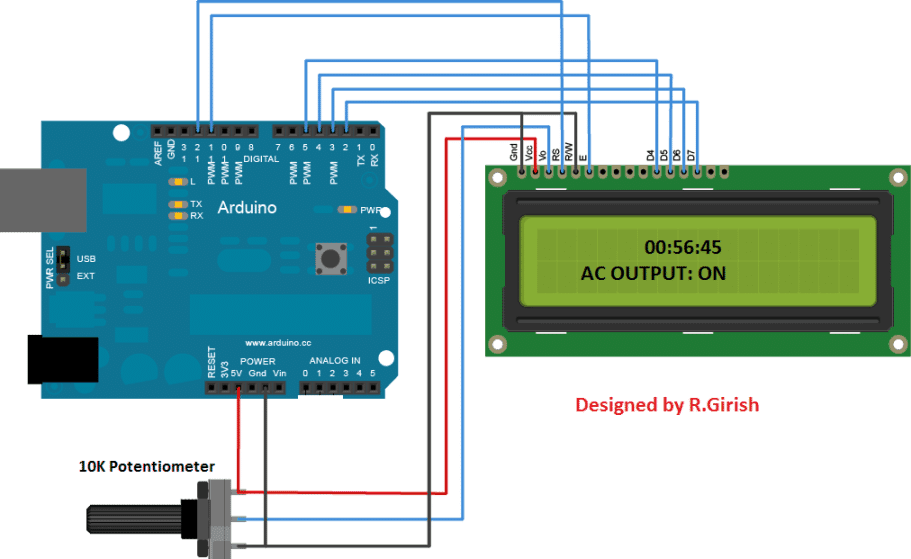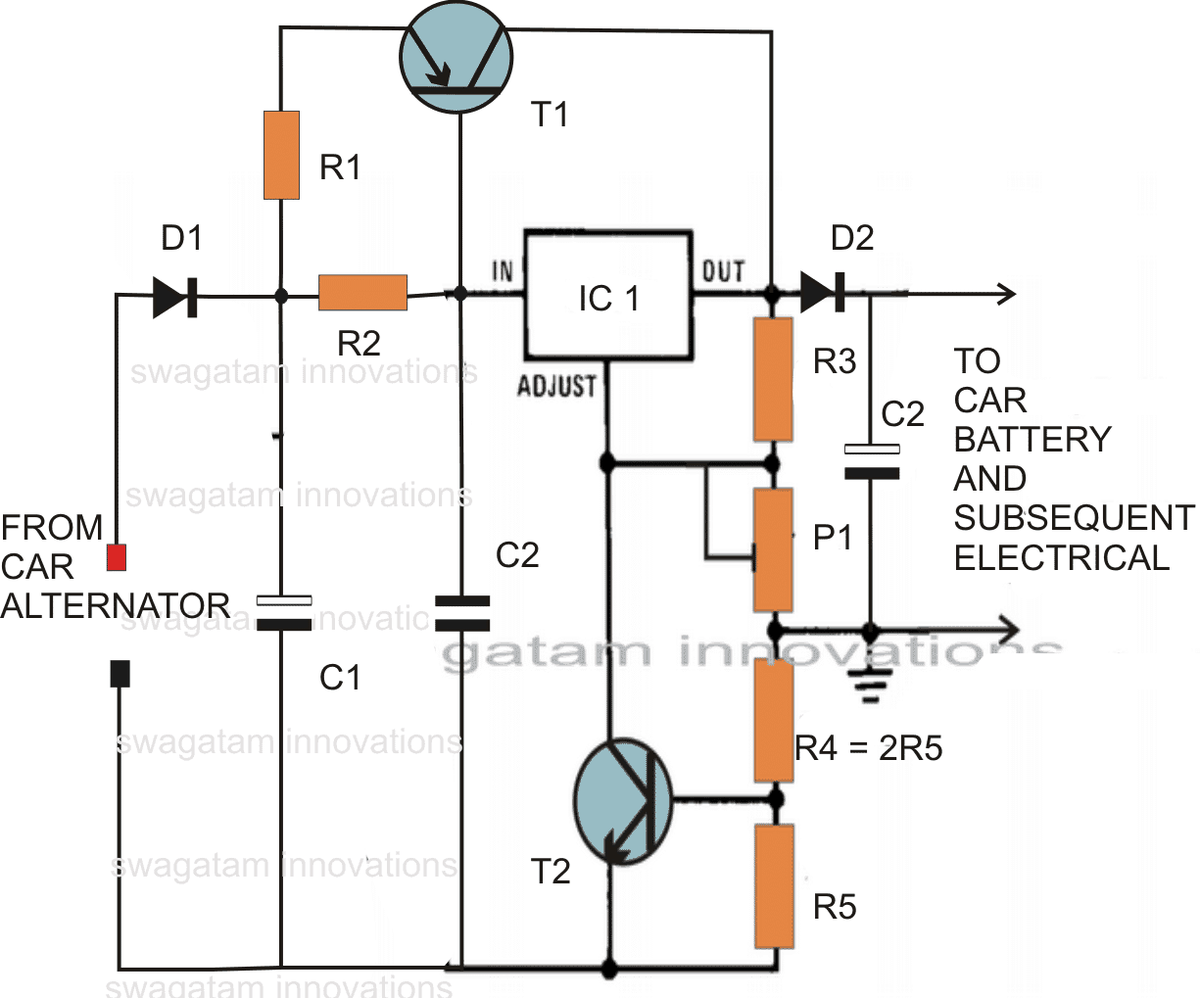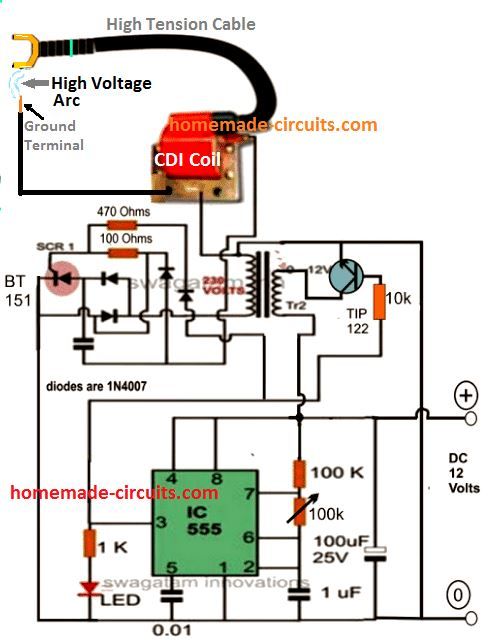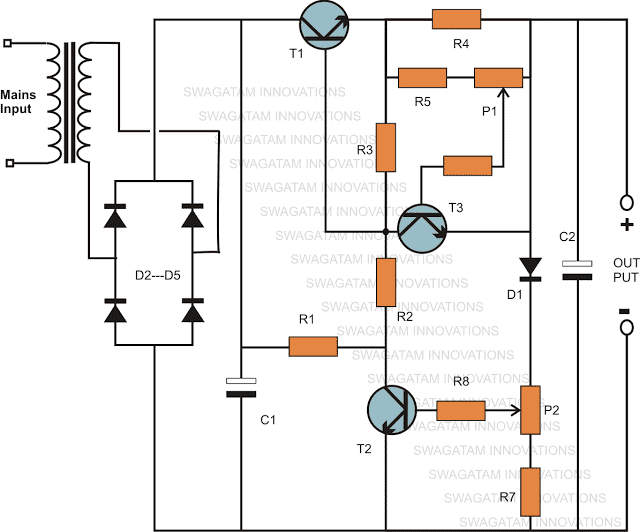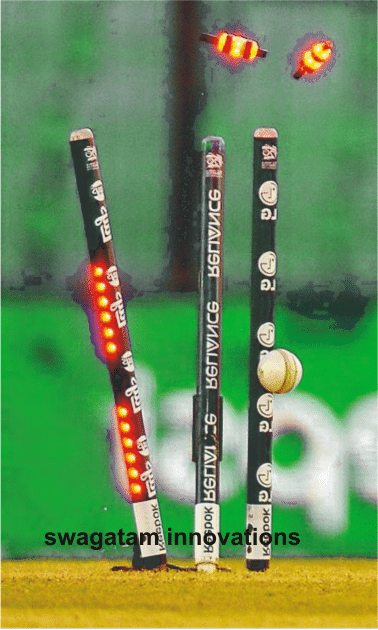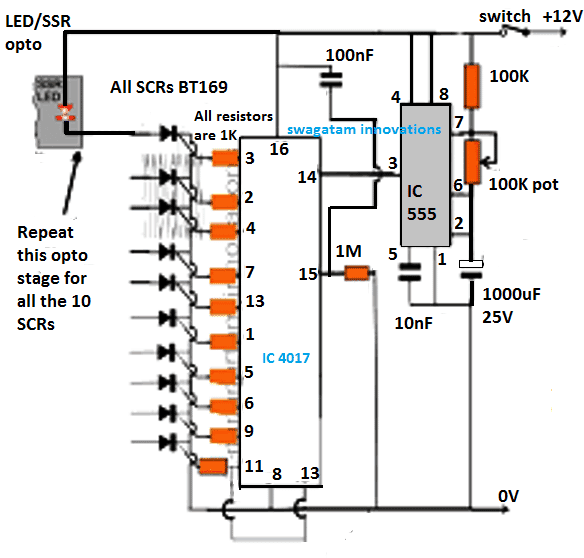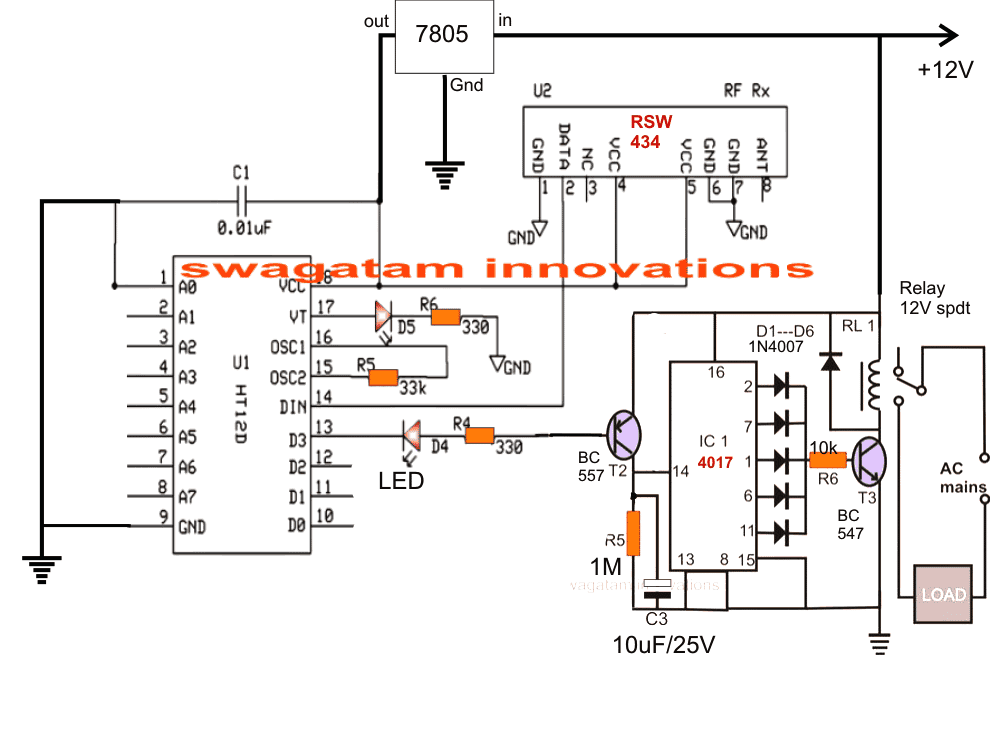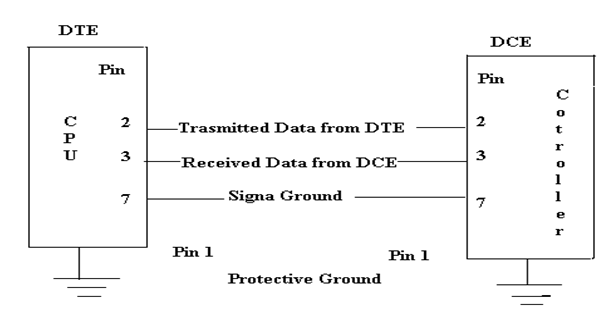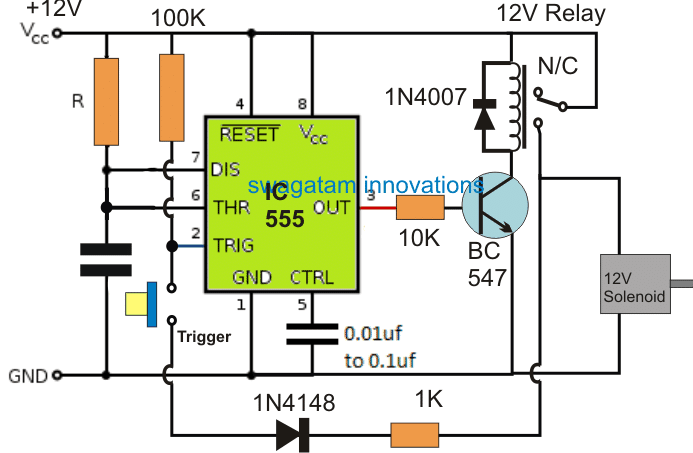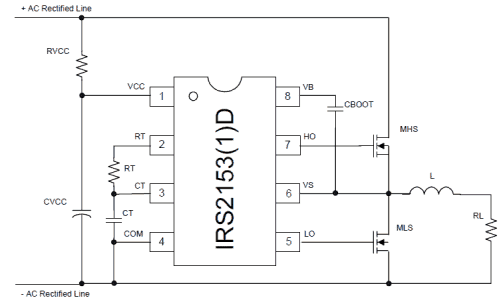Eagle CAD è un pacchetto di progettazione PCB professionale della società tedesca CadSoft. Offre una serie di licenze, alcune delle quali consentono alle persone di utilizzare il pacchetto praticamente gratuitamente. La curva di apprendimento può essere un po 'ripida, ma il disegno assistito da computer non è affatto semplice e la maggior parte dei pacchetti CAD ha curve di apprendimento ripide.
introduzione
Il pacchetto CAD funziona su Windows, Linux e OS X, garantendo la completa compatibilità. C'è un forum online, che ha un supporto attivo da parte degli utenti membri così come lo stesso CadSoft. Molte persone trovano difficile individuare i componenti nelle librerie ufficiali.
Sebbene le librerie siano estese, sono un po 'antiquate e la nomenclatura è più adatta ai pacchetti componenti (con lead) rispetto ai più comuni pacchetti SMD senza piombo spesso distribuiti in questi giorni.
Per aggiungere componenti a uno schema, è necessario utilizzare la finestra di dialogo AGGIUNGI. È disponibile quando si fa clic sul pulsante AGGIUNGI nel menu della GUI. Devi stare attento al pulsante DROP nella finestra di dialogo AGGIUNGI. Questo non è un pulsante per inserire la parte nello schema.
In realtà 'elimina' la libreria specifica dalle librerie disponibili. Se hai disabilitato una libreria in questo modo, puoi riabilitarla all'avvio espandendo la libreria e facendo clic sul punto accanto alla libreria disabilitata.
Una volta terminata la finestra di dialogo AGGIUNGI, la parte si attacca al puntatore del mouse e puoi posizionarla nella posizione desiderata sulla pagina di disegno, facendo clic con il pulsante sinistro del mouse.
- Quando si fa clic con il pulsante destro del mouse, la parte ruota di 90 gradi.
- Premendo il pulsante centrale si rispecchia la parte, il che è anche utile a volte. La selezione di resistori e condensatori generici rappresenta la sfida più grande per un nuovo arrivato in Eagle.
- I resistori sono classificati nella libreria in due modi diversi come R-US (il tipo di linea a zigzag, utilizzato principalmente negli Stati Uniti) e come stile R-EU (il tipo rettangolo, utilizzato principalmente in Europa).
- Le opzioni del pacchetto sono come WWLL / SS. Qui, WW rappresenta la larghezza del corpo, LL rappresenta la lunghezza del corpo e SS rappresenta la distanza tra i fori.
- I numeri sono tutti millimetri troncati. Pertanto, R-US_0207 / 10 indica un resistore con un diametro di 2,54 mm, una lunghezza di 7,62 mm e una distanza tra i fori di 10,16 mm.
- Per i resistori montati verticalmente, la designazione diventerà R-US_0207 / 10V. La selezione di un condensatore è ancora più complessa della selezione di un resistore. Ciò è dovuto principalmente al fatto che i condensatori sono disponibili in una varietà più ampia e hanno forme diverse.
- Le due forme principali sono ancora la C-EU e la C-US nella biblioteca. La nomenclatura del pacchetto standard per la designazione di un condensatore segue SSS-WWWXLLL, dove SSS rappresenta la spaziatura dei conduttori, WWW rappresenta la larghezza del corpo e LLL rappresenta la lunghezza del corpo.
- I condensatori polarizzati sono classificati nella libreria come CPOL-EU o CPOL-US e la nomenclatura del pacchetto segue TSSS-DD, con T che rappresenta il tipo (TT per tantalio ed E per elettrolitico), DD che rappresenta il diametro (principalmente per tipi radiali) e SSS ancora una volta che rappresenta la spaziatura dei conduttori.
Precedente: Circuito misuratore di segnale RF Avanti: Circuito UPS senza trasformatore per computer (CPU)